剪映怎么同时使用两个特效 剪映app同时增加多个特效图文教程
(福利推荐:你还在原价购买阿里云服务器?现在阿里云0.8折限时抢购活动来啦!4核8G企业云服务器仅2998元/3年,立即抢购>>>:9i0i.cn/aliyun)
剪映怎么同时使用两个特效?剪映是一款效果不错的视频剪辑APP,它可以帮助我们制作出好看的视频片段。今天,小编为大家带来了剪映app同时增加多个特效图文教程,感兴趣的朋友快来了解一下吧。
剪映app同时增加多个特效图文教程
1、我们先打开剪映APP,并点击上方开始创作按钮。如下图所示:

2、接下来,我们导入需要添加特效的视频文件。如下图所示:

2、在界面中,找到并点击底部特效。如下图所示:

3、选择一款自己需要的特效后点击右侧√保存。如下图所示:

4、然后我们选择当前特效,手指按住特效右侧边框并向右拉伸,使其和视频播放同步。如下图所示:

5、这时候再次点击画面特效按钮后,系统会提醒当前位置已有特效,无法添加。如下图所示:

6、紧跟着,我们可以先导出视频,点击右上角导出按钮。如下图所示:

7、之后点击完成并保存草稿。如下图所示:

8、此时剪映APP会自动会到主界面,再次点击开始创作按钮。如下图所示:

9、选择我们之前制作好的视频,再次选择添加到项目。如下图所示:

10、我们再次点击特效按钮,为其添加特效功能。如下图所示:

11、咱们再选择一款自己需要的特效然后点击右侧√按钮保存。如下图所示:

12、然后选中特效,将其拉伸与视频同步。如下图所示:

13、最后,我们再将视频导出即可实现同时加两个特效重叠效果了。如下图所示:

相关推荐
剪映音乐怎么和视频对齐 剪映app音乐和视频对齐的图文教程分享
以上便是程序员之家小编为大家分享的"剪映怎么同时使用两个特效 剪映app同时增加多个特效图文教程"的全部内容,希望能够帮到你,程序员之家持续发布更多资讯,欢迎大家的关注。
相关文章
 剪映的踩点功能在哪?为什么我的剪映没有自动踩点?下文中为大家带来了剪映自动踩点设置图文教程。感兴趣的朋友不妨阅读下文内容,参考一下吧2020-05-13
剪映的踩点功能在哪?为什么我的剪映没有自动踩点?下文中为大家带来了剪映自动踩点设置图文教程。感兴趣的朋友不妨阅读下文内容,参考一下吧2020-05-13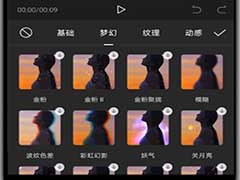 剪映羽化功能在哪里?羽化功能怎么使用?有的朋友可能还不太清楚,下文中为大家带来了剪映羽化功能使用方法。感兴趣的朋友不妨阅读下文内容,参考一下吧2020-05-13
剪映羽化功能在哪里?羽化功能怎么使用?有的朋友可能还不太清楚,下文中为大家带来了剪映羽化功能使用方法。感兴趣的朋友不妨阅读下文内容,参考一下吧2020-05-13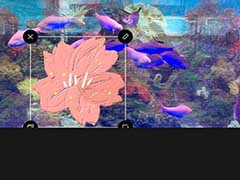 剪映贴纸怎么添加动画效果?有的朋友对此可能还不太清楚,下文中为大家带来了剪映贴纸动画效果设置教程。感兴趣的玩家不妨阅读下文内容,参考一下吧2020-05-13
剪映贴纸怎么添加动画效果?有的朋友对此可能还不太清楚,下文中为大家带来了剪映贴纸动画效果设置教程。感兴趣的玩家不妨阅读下文内容,参考一下吧2020-05-13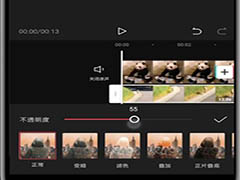 剪映画中画怎么和背景融合?剪眏视频画中画混合模式怎样制作?有的朋友对此可能还不太清楚,下文中为大家带来了详细的图文教程,感兴趣的朋友不妨阅读下文内容,参考一下吧2020-05-12
剪映画中画怎么和背景融合?剪眏视频画中画混合模式怎样制作?有的朋友对此可能还不太清楚,下文中为大家带来了详细的图文教程,感兴趣的朋友不妨阅读下文内容,参考一下吧2020-05-12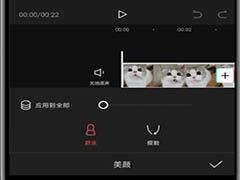 剪映美颜在哪里?剪映美颜瘦脸功能在哪?有的朋友在使用建剪映时不知道美颜功能在哪里?下文中为大家带来了详细的介绍,感兴趣的朋友不妨阅读下文内容,参考一下吧2020-05-12
剪映美颜在哪里?剪映美颜瘦脸功能在哪?有的朋友在使用建剪映时不知道美颜功能在哪里?下文中为大家带来了详细的介绍,感兴趣的朋友不妨阅读下文内容,参考一下吧2020-05-12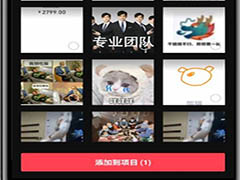 剪映怎么统一设置多张照片时长?有的朋友对此可能还不太清楚,下文中为大家带来了剪映统一调整图片时长图文教程。感兴趣的朋友不妨阅读下文内容,参考一下吧2020-05-12
剪映怎么统一设置多张照片时长?有的朋友对此可能还不太清楚,下文中为大家带来了剪映统一调整图片时长图文教程。感兴趣的朋友不妨阅读下文内容,参考一下吧2020-05-12 剪映怎么删除前奏只用音乐高潮?剪映怎么删除多余的音乐?有的朋友对此可能还不太清楚,下文中为大家带来了详细的介绍,感兴趣的朋友不妨阅读下文内容,参考一下吧2020-05-12
剪映怎么删除前奏只用音乐高潮?剪映怎么删除多余的音乐?有的朋友对此可能还不太清楚,下文中为大家带来了详细的介绍,感兴趣的朋友不妨阅读下文内容,参考一下吧2020-05-12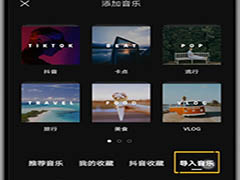 剪映怎么提取视频音乐?剪映提取的音乐存哪里了?有的朋友对此可能还不太清楚,下文中为大家带来了详细的图文教程,感兴趣的朋友不妨阅读下文内容,参考一下吧2020-05-12
剪映怎么提取视频音乐?剪映提取的音乐存哪里了?有的朋友对此可能还不太清楚,下文中为大家带来了详细的图文教程,感兴趣的朋友不妨阅读下文内容,参考一下吧2020-05-12 怎么用剪映给视频局部打马赛克?有的朋友对此可能还不太清楚,下文中为大家带来了剪映给视频局部打马赛克图文教程。感兴趣的朋友不妨阅读下文内容,参考一下吧2020-05-11
怎么用剪映给视频局部打马赛克?有的朋友对此可能还不太清楚,下文中为大家带来了剪映给视频局部打马赛克图文教程。感兴趣的朋友不妨阅读下文内容,参考一下吧2020-05-11 剪映高清画质怎么设置?剪映怎样将画质修改为1080P?有的朋友对此可能还不太清楚,其实很简单,下文中为大家带来了详细的操作过程,感兴趣的朋友不妨阅读下文内容,参考一2020-05-09
剪映高清画质怎么设置?剪映怎样将画质修改为1080P?有的朋友对此可能还不太清楚,其实很简单,下文中为大家带来了详细的操作过程,感兴趣的朋友不妨阅读下文内容,参考一2020-05-09








最新评论